Por Manuel Gonzalez • 2025-10-23 19:09:25 • Soluciones
El MP4, asi como el AVI, son dos de los formatos de video más utilizados. El MP4, desarrollado por MPEG, es un formato de archivo de contenedor comprimido que puede contener video, audio, imágenes y subtítulos. El formato se usa comúnmente para compartir videos en la web. Hablando de AVI, la forma abreviada de Audio Video Intercalado es un formato de contenedor multimedia desarrollado por Microsoft. El formato puede contener video y audio en un solo archivo y admite su transmisión múltiple.
Hay muchas situaciones en las que necesitaría convertir MP4 a AVI en Mac y viceversa. Algunos de los más comunes incluyen reproducir sus videos MP4 favoritos en dispositivos compatibles con AVI o teléfonos móviles, y compartirlos con sus amigos que tengan reproductores compatibles con AVI como Windows Media Player.
Por lo tanto, si está buscando soluciones para convertir MP4 a AVI en Mac (Sierra/El Capitan incluido) de forma rápida e impecable, lea a continuación.
- Parte 1. El mejor método para convertir MP4 a AVI en Mac sin Esfuerzo
- Parte 2. Cómo convertir MP4 a AVI en Mac con Free Converter
- Parte 3. Cómo convertir MP4 a AVI en Mac sin instalar ningún programa
- Parte 4. Por qué elegir Wondershare UniConverter para Mac (Wondershare Video Converter Ultimate para Mac)
Parte 1. El mejor método para convertir MP4 a AVI en Mac sin Esfuerzo
Usar un convertidor es una de las mejores t soluciones para convertir formatos de archivo y si está buscando un Convertidor Profesional de video MP4 hacia AVI en Mac que le permita una conversión impecable y sin esfuerzo, entonces Wondershare UniConverter para Mac (Wondershare Video Converter Ultimate para Mac) es el nombre en el que debe confiar. El programa permite la conversión de alta velocidad manteniendo la calidad de video original. Además de MP4 y AVI otros formatos de uso común como WMV, FLV, 3GP y más también son compatibles para la conversión.
Caracteristicas Principales del Convertidor MP4 a AVI:
 Wondershare UniConverter - El mejor Convertidor de Videos para Windows/Mac (Sierra Incluido)
Wondershare UniConverter - El mejor Convertidor de Videos para Windows/Mac (Sierra Incluido)

- Compatibilidad con amplios formatos: el programa es compatible con más de 1000 formatos populares, por lo que no es necesario realizar ninguna conversión de terceros.
- Velocidad ultra rápida: la tecnología APEXTRANS del programa hace que el proceso de conversión sea 30 veces más rápido que otros programas.
- Compatibilidad con dispositivo preestablecido: permite convertir MP4 a AVI y otros formatos para presentar formatos compatibles con dispositivos.
- Conversión por Lotes: permite agregar múltiples archivos al programa para conversión por lotes con solo un clic.
- Edición de video: admite una variedad de funciones de edición, como recortar, recortar videos, agregar subtítulos, aplicar efectos, etc.
- Descargue y grabe videos: el programa le permite descargar y grabar videos de más de 10,000 sitios. Los videos descargados también se pueden convertir para que tengan el formato requerido.
- Grabar DVD: permite grabar videos en DVD o discos Blu-ray con plantillas de DVD gratuitas.
- Sistemas Operativos Compatible: Windows NT4/2000/2003/XP/Vista/7/8 y Windows 10 (32 bit y 64 bit), mac OS 10.15 (Catalina), 10.14, 10.13, 10.12, 10.11 (El Capitan), 10.10, 10.9, 10.8, 10.7 , 10.6
Pasos para convertir MP4 a AVI en Mac usando Wondershare UniConverter para Mac (Wondershare Video Converter Ultimate para Mac):
Paso 1 Paso 1 Inicie el convertidor Mac MP4 a AVI y agregue archivos MP4.
Descargue, instale y ejecute Wondershare UniConverter para Mac (Wondershare Video Converter Ultimate para Mac) en su Mac. Simplemente arrastre y suelte los archivos MP4 deseados a la interfaz del programa. O haga Clic Añadir Archivos para buscar y agregar archivos MP4 desde su Mac.
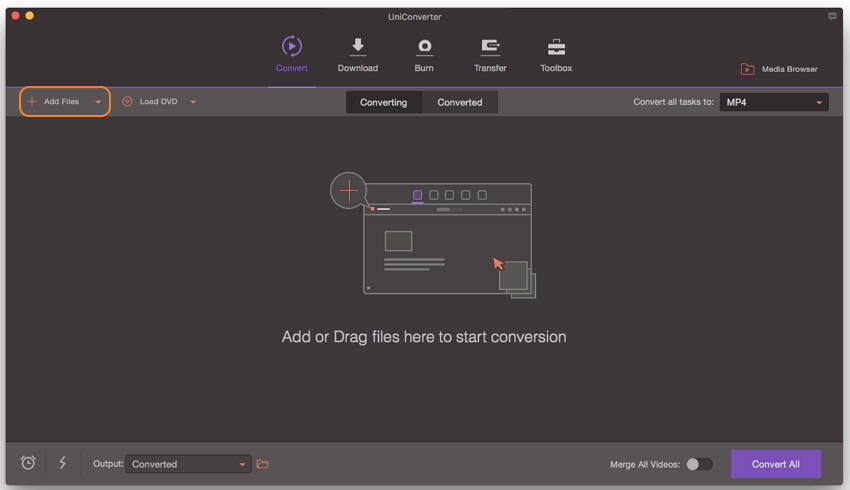
Paso 2 Seleccione el formato AVI para la conversión de AVI a MP4
Puede hacer clic en el ícono desplegable junto a Convertir todas las tareas:, y luego seleccionar AVI y la resolución relacionada del Video asi como el formato deseado. Nota que puede hacer click Crear Personalizado crear su formato de salida con una tasa de bits personalizada, velocidad de cuadros, codificador, etc.
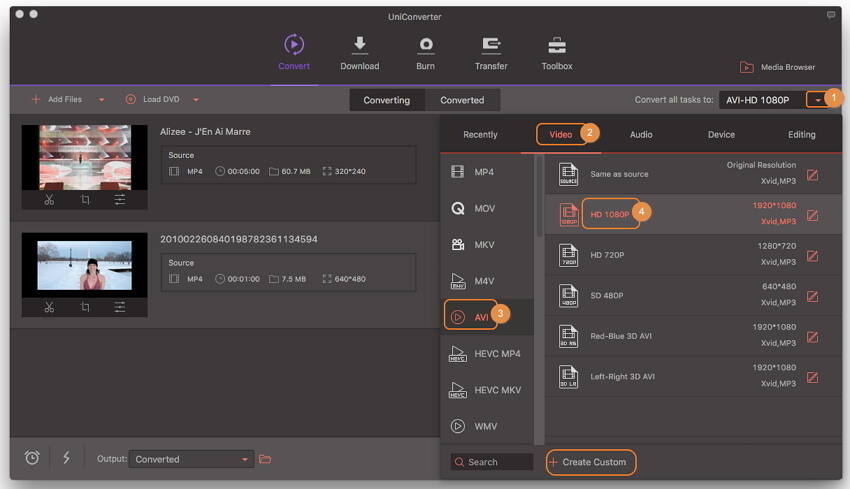
Paso 3 Comience a convertir AVI a MP4 en Mac
Antes de la conversión, tiene la opción de editar su video como recortar partes no deseadas, agregar subtítulos haciendo clic en uno de los íconos de edición debajo de la miniatura del video. Finalmente, haga clic Convertir Todo para comenzar el proceso de conversión.
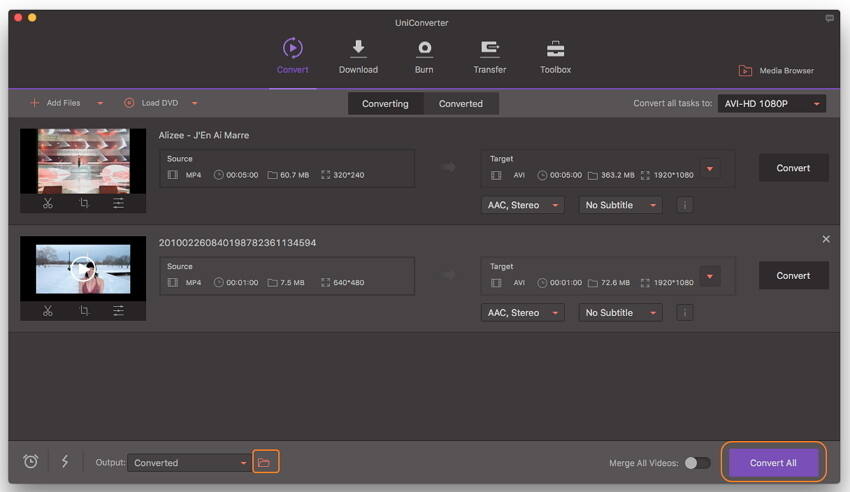
Después de unos minutos, los archivos MP4 agregados se convertirán con éxito a AVI. Puede obtener los archivos convertidos tocando el Icono Salida en la parte inferior de la interfaz principal.
Ver Video Tutorial para convertir MP4 a AVI en Windows
Parte 2. Cómo convertir MP4 a AVI en Mac con Free Converter
Si está buscando un conversor gratuito, entonces Wondershare Video Converter Free es una buena opción. Este programa es de uso gratuito y permite convertir videos y archivos de audio a formatos que son compatibles con iOS y otros dispositivos. El programa admite funciones de edición como corte, fusión, recorte, rotación y otros. Video Converter Free también le permite descargar videos de YouTube y convertirlos a formatos compatibles con dispositivos.
Pasos para convertir MP4 a AVI usando Wondershare Video Converter Free:
Paso 1: Descargue, instale y ejecute Video Converter Free en su Mac.
Paso 2 Arrastre y suelte el archivo MP4 deseado a la interfaz del programa. Tambien puede hacer click en Archivo > Cargar Archvios y buscar el archivo MP4 en su Mac.
Paso 3: Desde el panel inferior de la interfaz del programa, seleccione el dispositivo compatible con AVI (Nintendo Wii) desde la pestaña Dispositivos.
Paso 4 Haga clic en Convertir para iniciar el proceso de conversión. El archivo MP4 se convertirá con éxito al formato AVI.
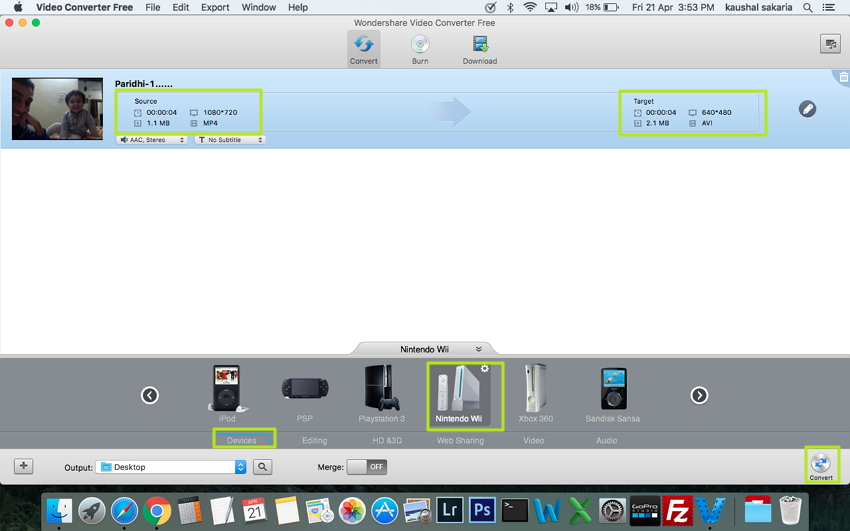
Parte 3. Cómo convertir MP4 a AVI en Mac sin instalar ningún programa
Si el proceso de descarga, instalación y registro del programa es una tarea tediosa para usted, puede optar por un convertidor en línea. Existen varios convertidores en línea que admiten una lista decente de formatos para fines de conversión. La mayoría de estos convertidores en línea son gratuitos y fáciles de usar. Uno de esos convertidores en línea que permite convertir MP4 a AVI en Mac es Free Online Video Converter.El convertidor tiene una interfaz fácil de usar, admite una variedad de formatos de video, audio, DVD y de imagen, permite cargar hasta 100MB de archivos y admite la velocidad de bits, la resolución y la velocidad de fotogramas del archivo convertido. El enlace de descarga del archivo se envía a su dirección de correo electrónico mencionado después de la conversión.
Parte 4. Por qué elegir Wondershare UniConverter para Mac (Wondershare Video Converter Ultimate para Mac)
Arriba figuran 3 métodos para convertir MP4 a AVI en Mac. Cada una de estas soluciones tiene sus pros y contras asociados. Dependiendo de los requisitos relacionados con una cantidad de archivos, velocidad de conversión y funciones adicionales, puede optar por el método más adecuado. A continuación se incluye una tabla de comparación que lo ayudará a decidir el programa mas indicado según sus necesidades.
| Programa/Metodos | Wondershare UniConverter for Mac (originally Wondershare Video Converter Ultimate for Mac) | Free Software( Video Converter Free for Mac) | Online Converter( Free Online Video Converter) |
|---|---|---|---|
| Convertiendo MP4 a AVI y otros formatos populares | Si, compatible con mas de 1000 formatos multimedia | Soporte de formato limitado | Soporte de formato limitado |
| Calidad del Archivo Convertido | Alto | Bueno | Decente |
| Velocidad de Conversion | Muy rapido (30 veces más rápido que otros programas) | Normal | Media, depende de la velocidad de internet |
| Conversion por Lotes | Si | No | No |
| Descarga y Convierte videos de Youtube y más de 10,000 sitios | Si | Solo YouTube | No |
| Convierte a formatos compatibles con dispositivos | Si, muchos formatos de dispositivo | Soporte Limitado | No |
| Compatible con Windows/Mac | Windows/Mac | Windows/Mac | Windows/Mac |
| Caracteristicas de Edicion | Si, poderosas caracteristicas de edicion | Soporte Limitado | No |
| Precio | Varies de plan en plan | Gratuito | Gratuito |
Teniendo en cuenta las características, se puede concluir que Wondershare UniConverter es el mejor convertidor de MP4 a AVI. El programa es rápido, perfecto y permite convertir múltiples archivos a la vez. Entonces pruébalo ahora.
